Hvorfor App Store forsvandt på iPhone, og hvordan man får den tilbage
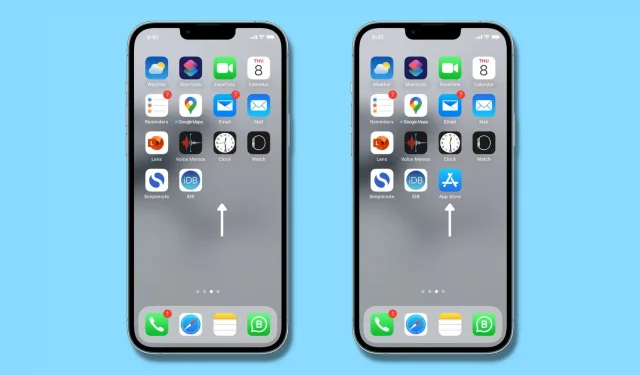
Mangler App Store på din iPhone, og du kan ikke finde ud af, hvor den er blevet af? I denne guide viser vi dig hurtigt, hvordan du får App Store tilbage på iPhone eller iPad, så du kan downloade nye apps og opdatere eksisterende.
Hvorfor mangler App Store på iPhone?
Nogle mennesker tror, de har slettet App Store fra deres iPhone og er derfor bekymrede. Først, lad mig forsikre dig om, at App Store er en integreret del af iOS (iPhones styresystem), og der er ingen måde at fjerne App Store på.
Du eller din værge kan dog begrænse installationen af nye apps, hvilket vil få App Store til at forsvinde fra din iPhone, og du vil ikke kunne finde den nogen steder på startskærmen, i app-biblioteket eller i Spotlight-søgning . Selv Siri kan ikke åbne App Store, hvis den er begrænset. Dette kan give det falske indtryk, at App Store er blevet slettet og tabt fra din iPhone. Nedenfor viser vi dig, hvordan du løser det.
I andre tilfælde kan du, dine forældre eller en person med adgang til din iPhone have fjernet App Store-appikonet fra startskærmen, hvilket får det til at forsvinde af syne. Bare rolig, det er nemt at rette dette og tilføje App Store-ikonet tilbage til din startskærm. Relateret: 9 måder at skjule apps på iPhone
Sådan åbner du den manglende App Store og bringer den tilbage til iPhone-startskærmen
Her er alle løsningerne til at få App Store-ikonet tilbage på iPhone, iPad eller iPod touch.
1. Deaktiver App Store fra iPhone-indstillinger
Med skærmtid kan du begrænse apps i henhold til deres alderskategori (4+, 9+, 12+, 17+) eller endda blokere alle nye apps fra at blive installeret!
Når du, dine forældre, der har adgang til din iPhone, eller hvem du nu har givet din ulåste iPhone til, beslutter dig for at blokere for nye app-downloads, fjerner iOS automatisk App Store-appen overalt. Som et resultat kan du ikke bruge App Store og ikke se den på din startskærm, appbibliotek, søgning eller andre steder, før du tillader, at apps installeres.
Sådan får du App Store tilbage på iPhone:
1) Åbn appen Indstillinger, og tryk på Skærmtid.
2) Klik på Indholds- og privatlivsbegrænsninger.
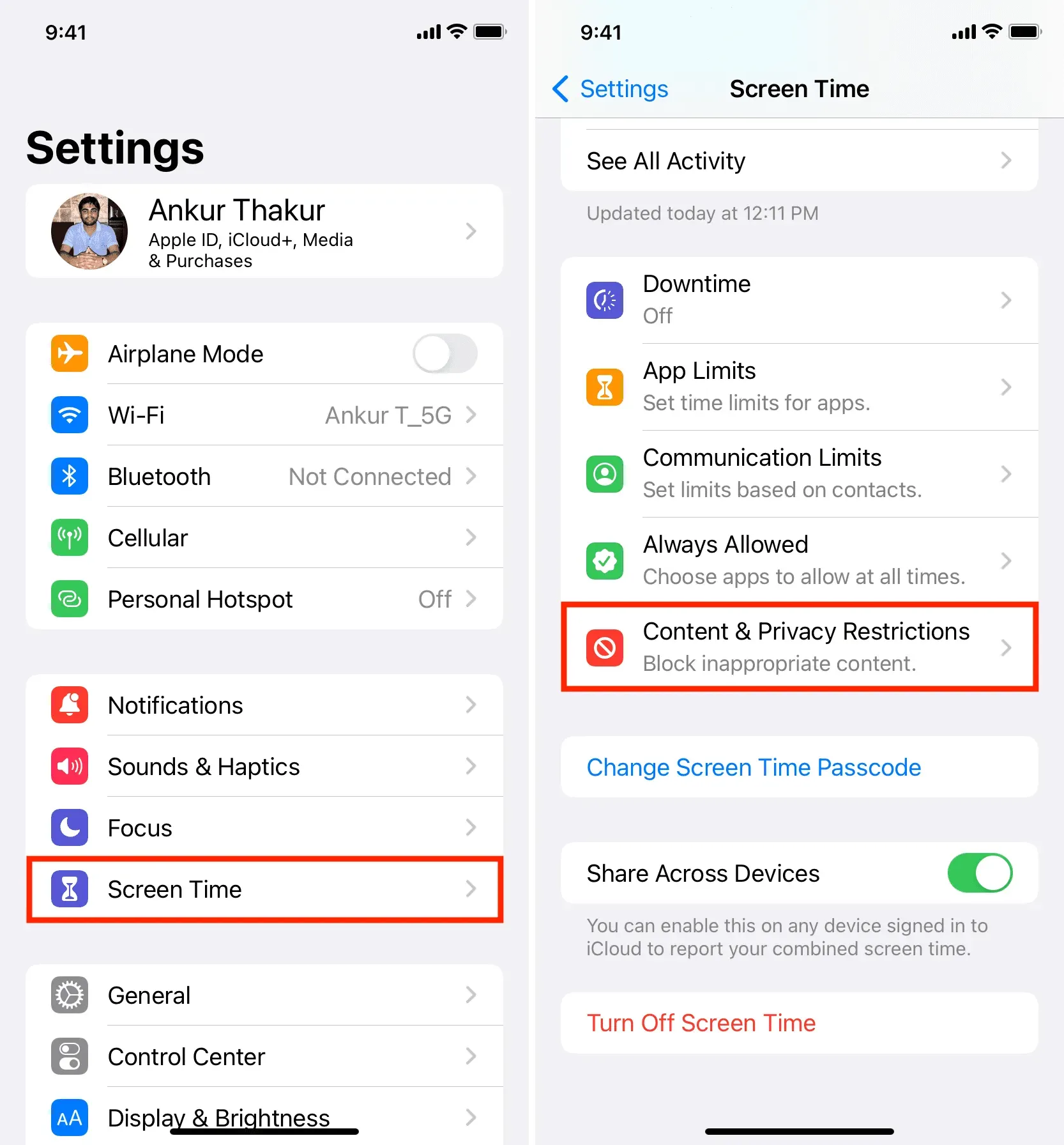
3) Vælg iTunes & App Store-køb. Indtast din skærmtidsadgangskode, hvis du bliver bedt om det.
4) Klik på “Installer applikationer” og vælg “Tillad”.
5) Afslut nu indstillingsappen, og du vil se App Store-ikonet på startskærmen på din iPhone. Hvis ikke, skal du åbne startskærmen og søge efter App Store.
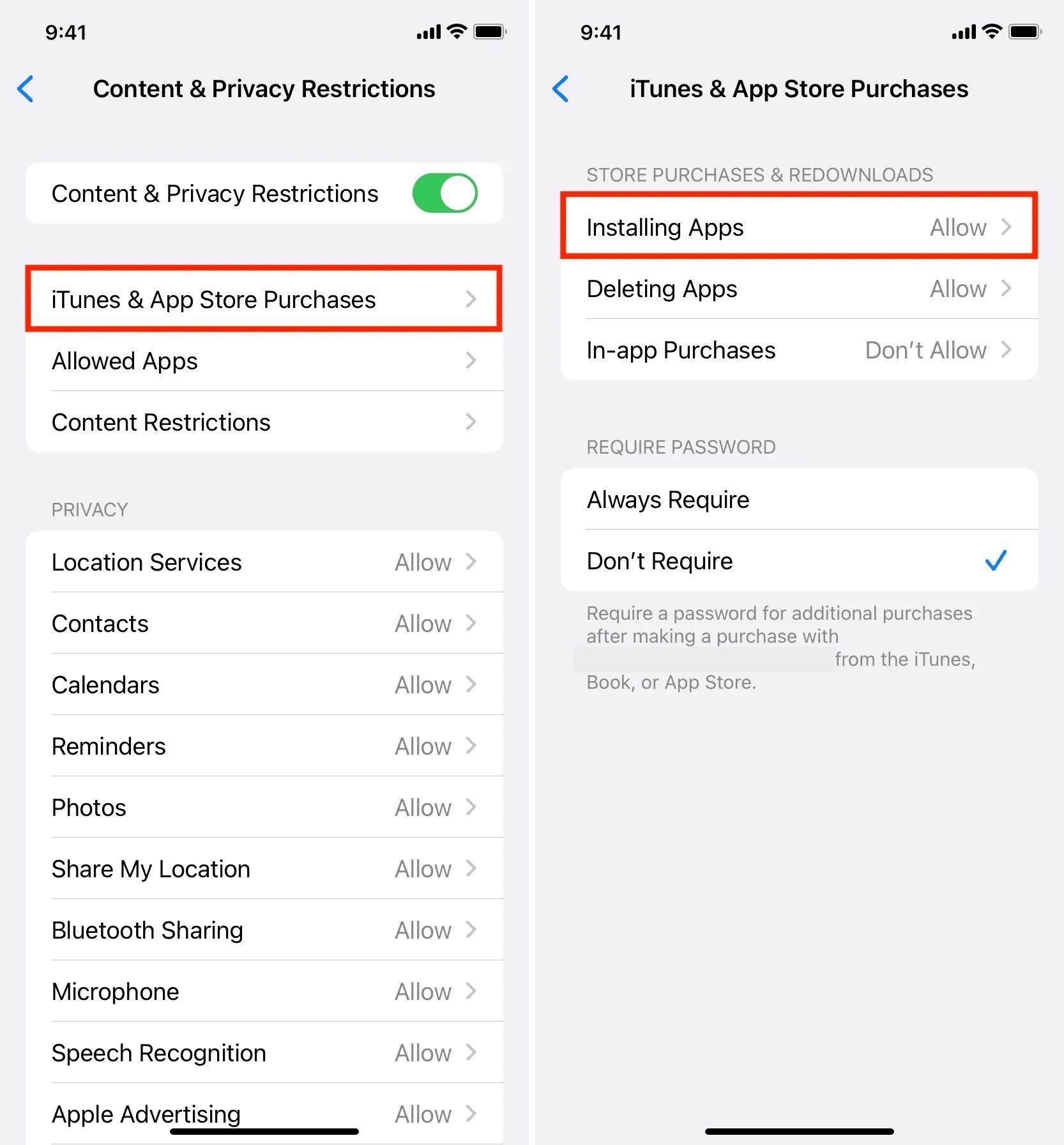
Bemærk. I trin 1, hvis du ser “Slå skærmtid til”, betyder det, at skærmtidsbegrænsninger ikke er blevet aktiveret, og du kan springe alle trinene ovenfor over. På samme måde kan du springe resten af trinene over, hvis du ikke aktiverede indholds- og privatlivsbegrænsninger i trin 2.
2. Har App Store en tidsbegrænsning?
Din værge kan også begrænse apps og begrænse deres brug i en begrænset periode. For det meste bruger forældre app-restriktioner til kommunikation og multimedie-apps som whatsapp, youtube, snapchat, facebook osv. Men hvis de beslutter sig for at begrænse alle apps, inkluderer det også app store, som gør, at du ikke kan downloade eller opdatere apps. I dette tilfælde ser du et lille timeglasikon ved siden af App Store, og når du åbner det, står der “Tidsgrænse”.
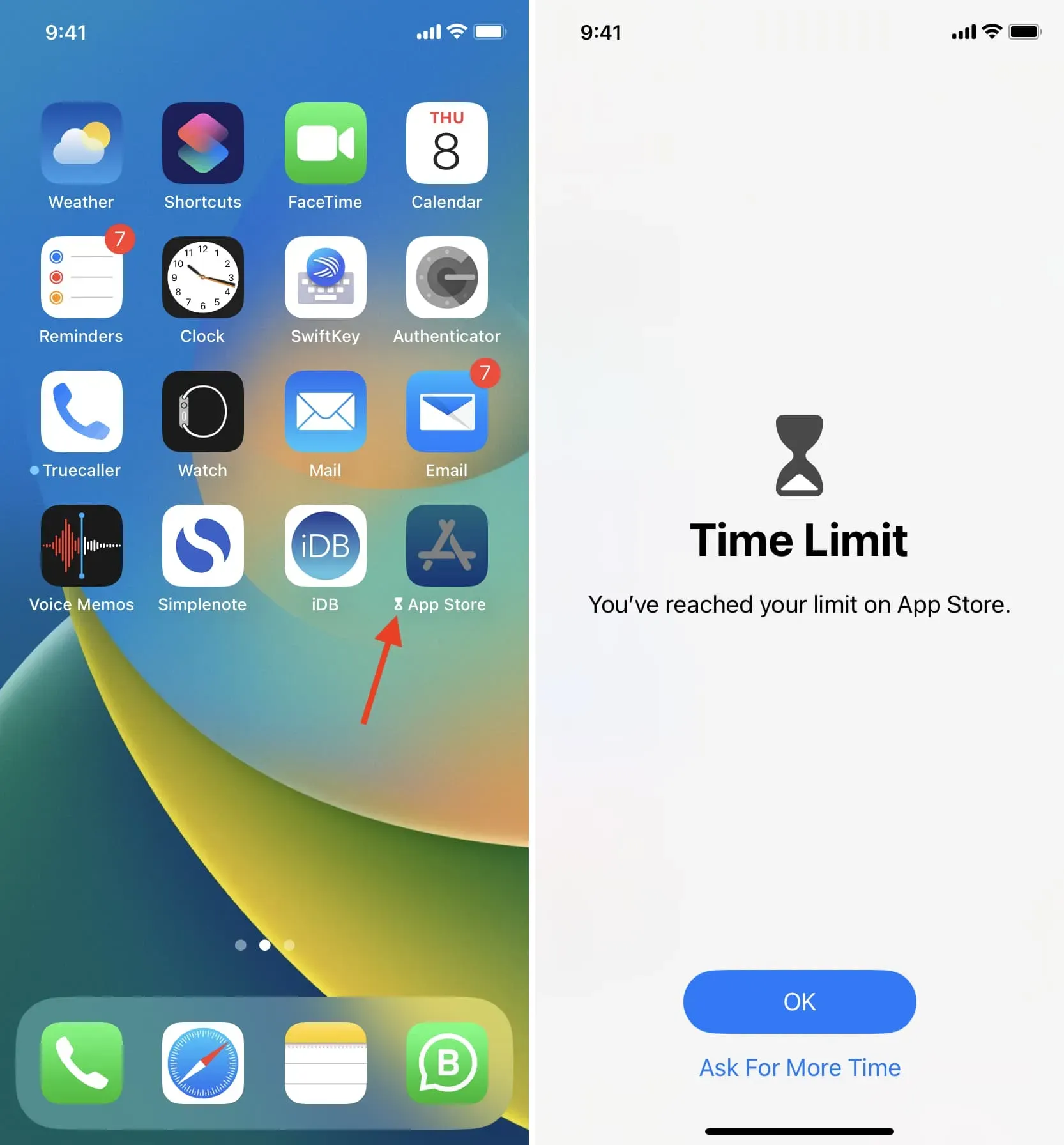
Hvis du ser et timeglasikon, betyder det, at appen er blokeret indtil midnat (00:00). Du kan trykke på “Spørg om mere tid” og håbe, at dine forældre tillader det nu, eller hvis du kender skærmtidsadgangskoden, kan du indtaste den, og den vil øjeblikkeligt omgå appens tidsgrænse.
Bemærk. Skærmtidsadgangskoden er forskellig fra din iPhones adgangskode. Normalt kender kun dine værger denne adgangskode. Relateret: Sådan henter du en glemt adgangskode for begrænsning eller skærmtid
For permanent at fjerne appgrænsen skal du gå til Indstillinger > Skærmtid > Appgrænser og slå appgrænser fra, eller stryge til venstre på App Store-grænsen og trykke på Fjern > Fjern grænse.
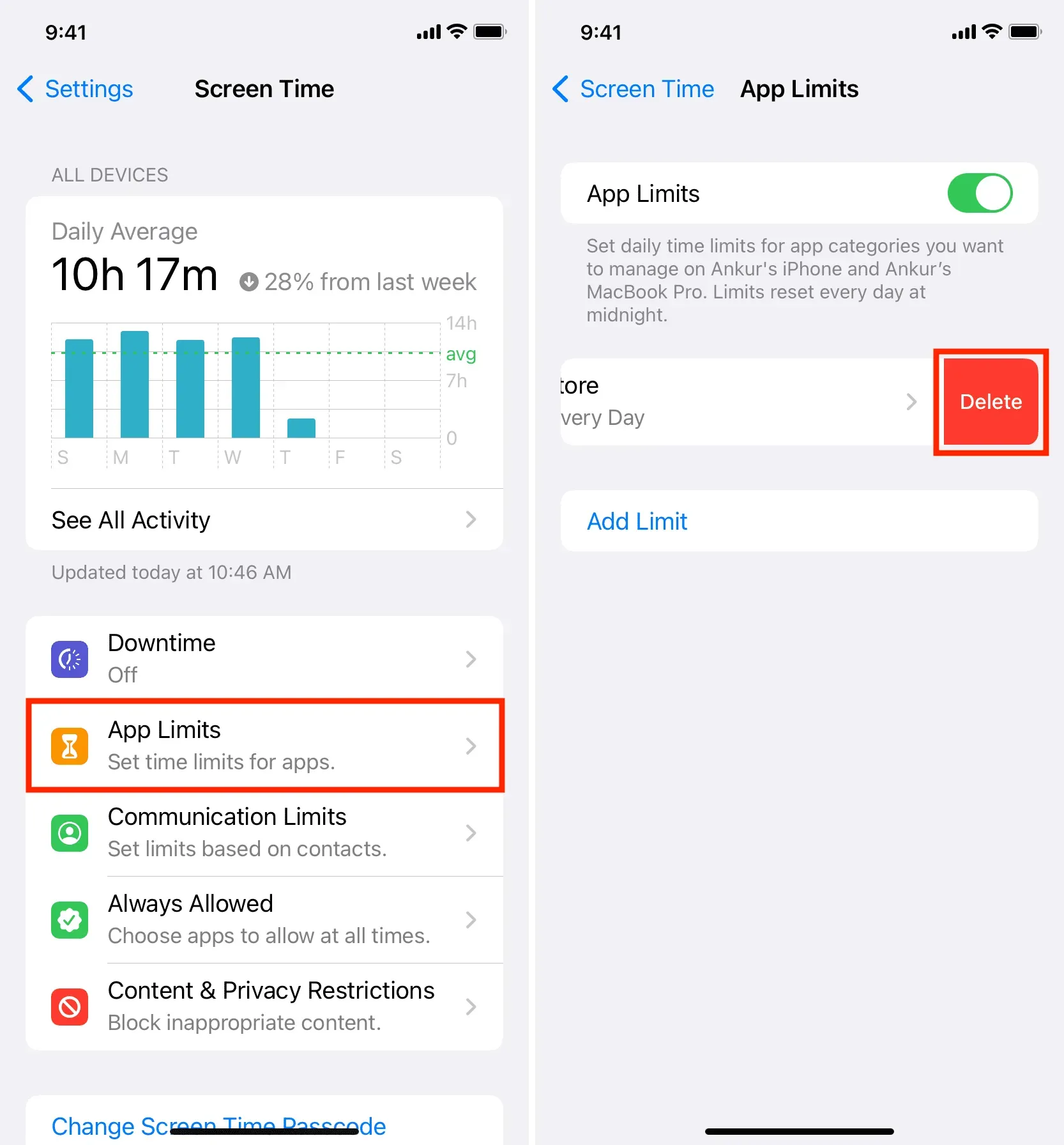
3. Brug Spotlight-søgning til at vende tilbage til App Store
I de fleste tilfælde kan du finde og gendanne dit manglende App Store-ikon blot ved at søge. Derfra kan du starte App Store og bruge den, eller tilføje den til din startskærm for hurtigere adgang i fremtiden. Sådan gør du:
- Gå til iPhone-startskærmen, og stryg ned for at åbne Spotlight-søgning.
- Gå ind i App Store.
- I søgeresultaterne skal du trykke på App Store-appikonet for at åbne det.
- Eller klik på App Store-appikonet og træk det ned til startskærmen for at tilføje det der.
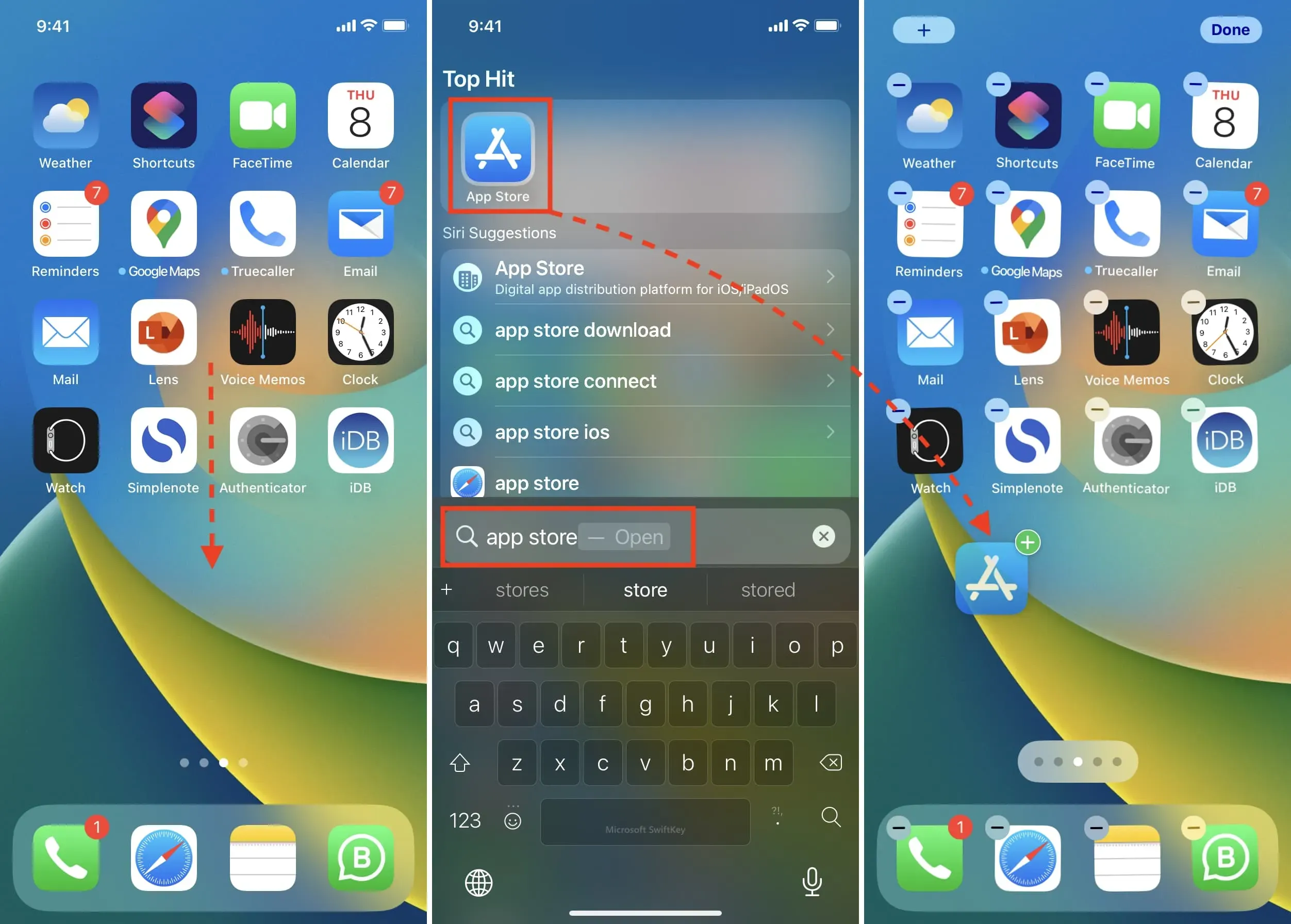
4. Find App Store i App-biblioteket
Udover at søge kan du også finde App Store i App-biblioteket, som du kan få adgang til ved at stryge til venstre på den sidste side af startskærmen.
Du bør finde App Store i mappen Utilities i App Library. Eller du kan stryge ned på skærmen App Library for at se alle apps i alfabetisk rækkefølge. Da App Store starter med et A, bør det være anført et sted øverst.
I appbiblioteket kan du klikke på et appikon og trække det til venstre for at tilføje den app til din startskærm.
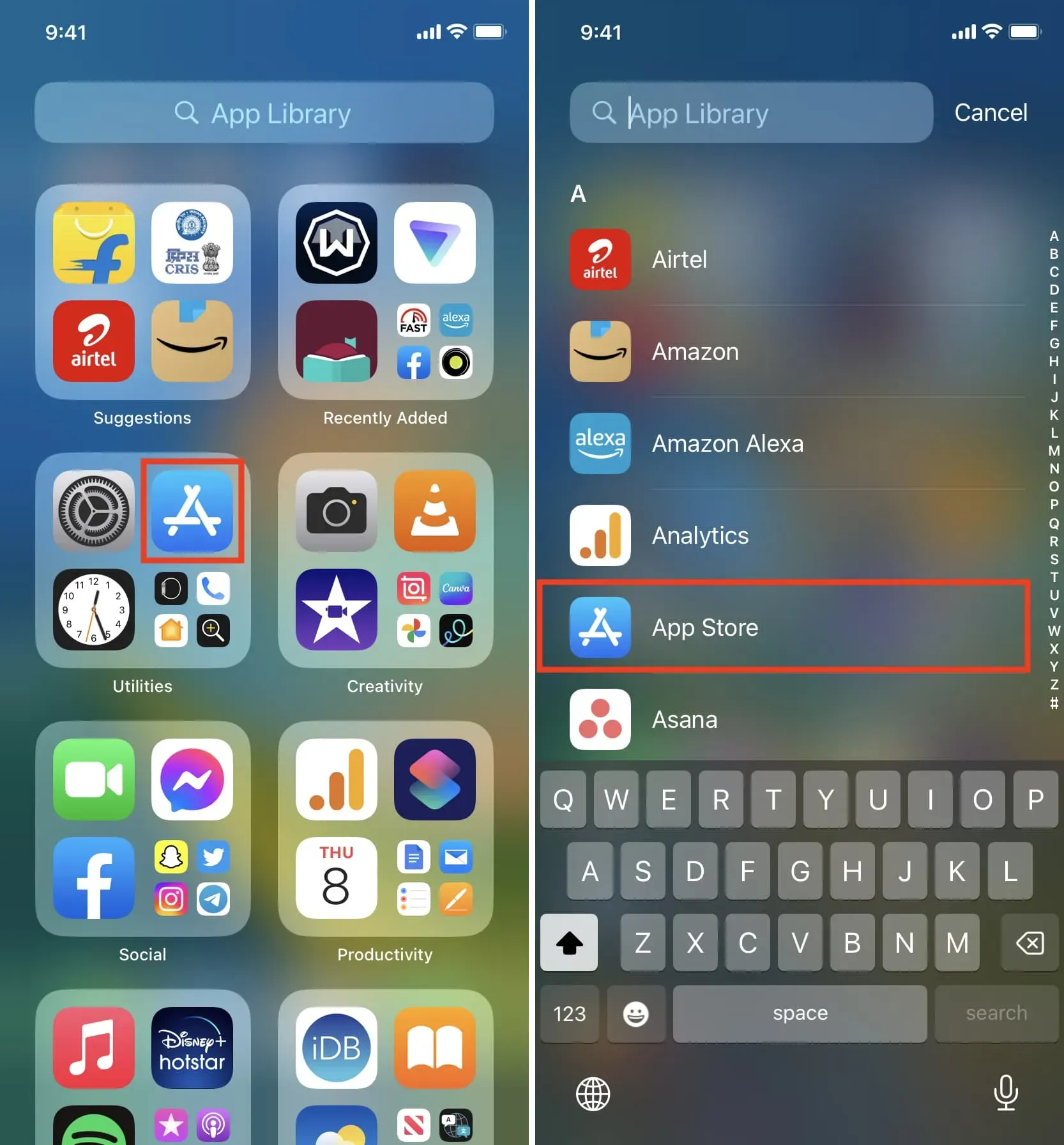
Det lykkedes at få den manglende App Store tilbage på iPhone og iPad
Efter at have fulgt løsningerne ovenfor, skulle du have gendannet App Store på din iPhone. I de sjældne tilfælde, du ikke kan, skal du følge disse rettelser:



Skriv et svar